Skype for Windows: Kā aktivizēt tumšo režīmu

Uzziniet, kā ātri un viegli aktivizēt tumšo režīmu Skype jūsu Windows 11 datorā mazāk nekā minūtē.
Jūsu Skype statuss ļauj informēt kontaktpersonas par savu pieejamību. Piemēram, ja nevēlaties, lai jūs traucē, varat iestatīt savu statusu uz Netraucēt. Vai varbūt vēlaties slēpt savu klātbūtni tiešsaistē, bet turpināt saņemt zvanus un ziņas. Tādā gadījumā iestatiet savu statusu uz Neredzams.
Bet dažreiz šķiet, ka Skype ir sava griba. Daudzi lietotāji sūdzējās, ka lietotne automātiski maina statusu. Vēl sliktāk ir tas, ka Skype bieži izvēlas tieši pretēju statusu, kuru vēlaties izmantot. Ja vēlaties būt neredzams, lietotne atkal padara jūs aktīvu. Acīmredzot tas ir ļoti apgrūtinoši, tāpēc redzēsim, kā jūs varat ātri novērst šo problēmu.
⇒ Ātrie labojumi
Mēs to teicām iepriekš, bet mēs to teiksim vēlreiz. Ja izmantojat novecojušas Skype versijas, daži līdzekļi var nedarboties pareizi. Pirms iedziļināties tālāk norādītajās problēmu novēršanas metodēs, noteikti atjauniniet lietotni . Noklikšķiniet uz pogas Atjaunināt, lai lejupielādētu un instalētu jaunāko Skype versiju.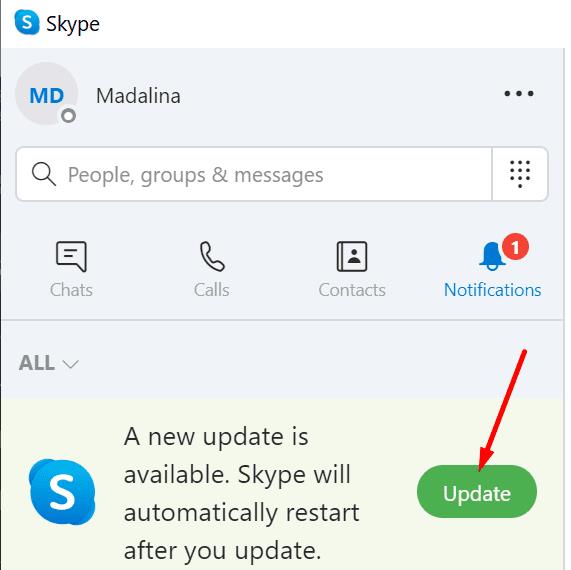
Turklāt, ja esat pieteicies citā ierīcē, izrakstieties un palieciet pieteicies vienā ierīcē.
Ja izmantojat programmatūras tālruņa lietotni, piemēram, Jabra Direct, Plantronics Hub vai citas līdzīgas programmas, pārbaudiet pašreizējos iestatījumus. Daudzām no šīm lietotnēm ir īpašs iestatījums, kas ļauj tām kontrolēt jūsu Skype statusu. Šī opcija ir jāatspējo.
Piemēram, Jabra Direct ir opcija “ Atjaunināt klātbūtni programmatūras tālruņos ”. Atspējojiet šo funkciju, un jūsu Skype statusam vajadzētu palikt nemainīgam. Tas pats attiecas uz Plantronics Hub. Programma palīdz jums kontrolēt Bluetooth austiņas, taču tai ir iestatījums “ Aware for Microsoft” . Ja tas ir ieslēgts, lietotne padara jūs pieejamu Skype katru reizi, kad izmantojat austiņas.
Pilnībā aizveriet Skype. Varat arī palaist uzdevumu pārvaldnieku, lai beigtu jebkuru Skype.exe procesu.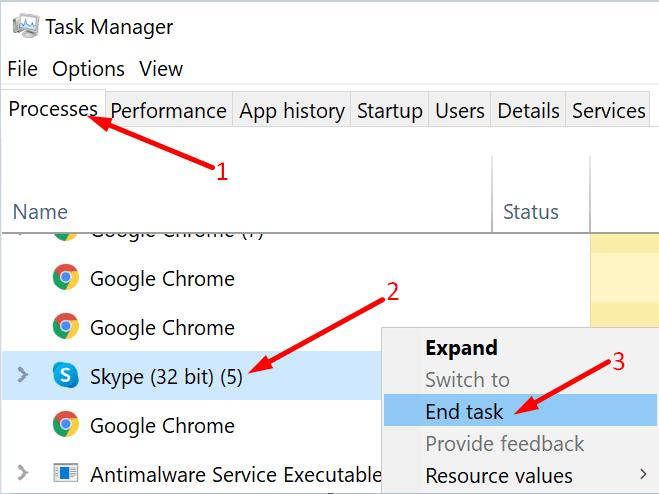
Pēc tam Windows meklēšanas joslā ierakstiet %appdata%\microsoft un nospiediet taustiņu Enter.
Ar peles labo pogu noklikšķiniet uz mapes Skype darbvirsmai . Pārdēvējiet to par Skype for Desktop_old.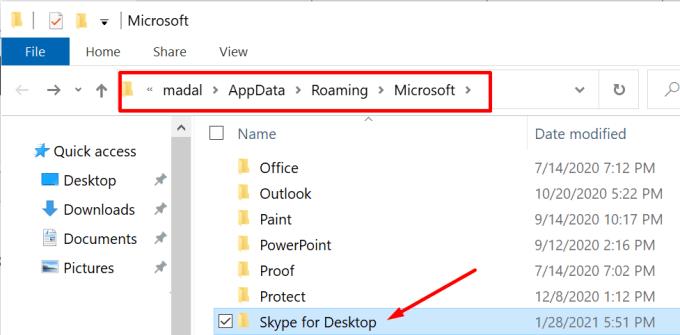
Restartējiet Skype un pārbaudiet, vai jūsu statuss tagad paliek nemainīgs.
Skype darbam lietotāju rīcībā ir papildu iestatījumi, kas ļauj iestatīt noteiktas statusa darbības. Piemēram, ja piecas minūtes nepārvietosit peli vai nenospiedīsit nevienu tastatūras taustiņu, Skype darbam jūs padarīsit neaktīvu. Vēl pēc piecām minūtēm lietotne automātiski maina statusu uz Prom. Šie ir noklusējuma iestatījumi, taču jūs varat iestatīt garāku vai īsāku laika periodu starp statusa izmaiņām. Tātad, pārbaudiet savus iestatījumus.
Turklāt varat iestatīt, lai lietotne prezentācijas laikā mainītu jūsu statusu uz Netraucēt. Ja jūsu Skype darbam kontu pārvalda IT administrators, sazinieties ar viņu un pārbaudiet, vai viņš ir iespējojis konkrētus jūsu konta statusa iestatījumus.
Vai šī Skype statusa problēma joprojām pastāv? Mēģiniet atinstalēt un atkārtoti instalēt lietotni.
Trešo pušu lietotnes var automātiski mainīt jūsu Skype statusu, kad tās aktīvi izmantojat. Pārbaudiet iestatījumus, lai neļautu tiem atjaunināt jūsu Skype statusu.
Mēs ceram, ka jums izdevās pilnībā kontrolēt savu Skype statusu. Jūtieties brīvi turpināt šo sarunu tālāk sniegtajos komentāros.
Uzziniet, kā ātri un viegli aktivizēt tumšo režīmu Skype jūsu Windows 11 datorā mazāk nekā minūtē.
Kāpēc izvēlēties Slack, nevis Skype? Slack nodrošina mazāk saziņas traucējumu jūsu komandas telpā un ļauj savlaicīgi piekļūt pareizajai informācijai.
Ja meklējat tīmekļa kameru, ko izmantot savā datorā, varat izmantot Xbox Kinect kā tīmekļa kameru operētājsistēmā Windows 10. Kad esat izveidojis savu Kinect par tīmekļa kameru operētājsistēmā Windows.
Skype fona aizmiglošana videozvanu laikā ir ļoti svarīga, lai saglabātu lietišķu tēlu. Lūk, kā to izdarīt.
Ja savienojums ir nestabils vai jūsu Office instalācijas faili ir bojāti, jūs nevarēsit koplietot ekrānu pakalpojumā Skype.
Skype nepārtraukta atvienošana un atkārtota savienošana norāda, ka jūsu tīkla savienojums nav stabils vai jums nav pietiekami daudz joslas platuma.
Ātri izveidojiet Skype aptauju, lai izbeigtu jebkuru diskusiju. Skatiet, cik viegli tos izveidot.
Lai izslēgtu automātisko labošanu programmā Skype mobilajām ierīcēm, šī funkcija ir jāatspējo savā Android ierīcē.
Ja Skype darbam neizdodas izveidot savienojumu ar Exchange Web Services, programma var pastāvīgi lūgt ievadīt akreditācijas datus.
Viena no Skype labākajām funkcijām ir iespēja koplietot ekrānus sarunas laikā. Tas ir arī neticami vienkārši, un lūk, kā to izdarīt. Pirmkārt, jums ir jāpiedalās zvanā
Šajā rokasgrāmatā ir labi parādīts, kā varat tērzēt ar Skype pakalpojumā Office Online
Novecojušas Skype versijas vai bojāti Skype lietotnes dati var likt lietotnei pastāvīgi izrakstīties. Atjauniniet lietotni, lai atrisinātu problēmu.
Ja Skype videoklipi datorā parādās melnbalti, pārbaudiet tīmekļa kameru un Skype iestatījumus. Pēc tam atjauniniet lietotni.
Tā kā mēs praktizējam sociālo distancēšanos un attālināto darbu, ir grūti izlemt, vai esat ģērbies atbilstoši ikdienišķai video tērzēšanai ar draugiem vai video konferencei ar savu kolēģi...
Tā kā bezprecedenta bloķēšana ielās ir klusēta, videozvanu un konferenču lietotnes ir vajadzīgās stundas. No uzticamiem un stabiliem izpildītājiem, piemēram, WhatsApp un Skype, līdz jaunizveidotajiem…
Daudzi Skype lietotāji, kuri darbvirsmas lietotnē nesaņēma nekādus kontaktu pieprasījumus, faktiski atrada paziņojumus programmā Skype mobilajām ierīcēm.
Sarkanā izsaukuma zīme, ko redzat tērzēšanas logā, norāda, ka Skype nevarēja piegādāt jūsu ziņojumus. Tas parasti ir saistīts ar interneta problēmām.
Ja mēģināt pierakstīties programmā Skype darbam, bet tiek parādīts kļūdas ziņojums, ka adrese nav derīga, šī rokasgrāmata ir paredzēta jums.
Ja Skype automātiski atbild uz zvanu no lietotājiem, atspējojiet opciju Automātiskā atbilde uz zvanu un atjauniniet lietotni.
Ja Skype ir jākonkurē ar citām lietotnēm par sistēmas resursiem, tas var novest pie augsta CPU noslodzes. Aizveriet nevajadzīgās programmas un restartējiet Skype.
Vai rodas problēmas ar Microsoft Teams aptaujas kļūdu 2026? Atklājiet pārbaudītus risinājumus Microsoft Teams aptaujas kļūdas 2026 novēršanai, sākot no kešatmiņas notīrīšanas līdz papildu atiestatīšanai. Lieciet aptaujām darboties sanāksmēs jau šodien!
Vai rodas Microsoft Teams versiju vēstures kļūda? Saņemiet pārbaudītus, detalizētus risinājumus, lai ātri atjaunotu piekļuvi failu vēsturei. Darbojas ar jaunākajām Teams versijām, lai nodrošinātu netraucētu sadarbību.
Apnicis, ka Microsoft Teams kļūdas kodi 657Rx un 9Hehw avarē jūsu sapulces? Atklājiet pārbaudītus, soli pa solim sniegtus risinājumus, lai ātri novērstu šīs kļūdas un atjaunotu vienmērīgu komandas darbu. Iekļauti jaunākie problēmu novēršanas padomi.
Apnicis, ka Microsoft Teams darba konta kļūda bloķē jūsu darbplūsmu? Atklājiet vienkāršus, efektīvus risinājumus, piemēram, kešatmiņas notīrīšanu un akreditācijas datu atiestatīšanu. Ātri atgriezieties tiešsaistē, izmantojot mūsu ekspertu ceļvedi.
Apgūstiet Microsoft Teams rātsnama pasākumu organizēšanas mākslu ar šo pilnīgo soli pa solim sniegto rokasgrāmatu. Piespiesti iesaistiet tūkstošiem cilvēku, palieliniet dalību un vadiet nevainojamas virtuālās rātsnama sanāksmes pakalpojumā Teams.
Vai jums ir grūtības ar sīku tekstu pakalpojumā Microsoft Teams? Atklājiet pārbaudītus soļus, kā padarīt Microsoft Teams lietotāja saskarni lielāku un lasāmāku. Samaziniet acu nogurumu un uzlabojiet fokusu ar vienkāršiem pielāgojumiem datoram, tīmeklim un mobilajām ierīcēm.
Apnicis nebeidzamais Microsoft Teams kļūdu ziņošanas cikls, kas avarē jūsu sanāksmes? Iegūstiet labāko 2026. gada risinājumu ar soli pa solim sniegtiem risinājumiem, lai atjaunotu netraucētu sadarbību. Īsi panākumi un papildu padomi iekšā!
Vai esat neapmierināts ar Microsoft Teams iesaldēšanu sveiciena ekrānā? Uzziniet pārbaudītus, soli pa solim sniegtus risinājumus sveiciena ekrāna iestrēgšanas kļūdai 2026. Ātri atgriezieties tiešsaistē, izmantojot šos ekspertu padomus!
Apgūstiet, kā bez piepūles atjaunināt Microsoft Teams uz jaunāko versiju 2026. gadā. Saņemiet detalizētus norādījumus par datora, mobilās, tīmekļa un administratora iestatījumiem, lai atbloķētu jaunas funkcijas un uzlabotu produktivitāti jau šodien!
Vai esat noguris no Microsoft Teams uzdevumu pārvaldības sinhronizācijas kļūdām, kas traucē jūsu darbplūsmai? Izpildiet mūsu pārbaudīto, soli pa solim sniegto rokasgrāmatu, lai ātri novērstu sinhronizācijas problēmas un atjaunotu nevainojamu uzdevumu pārvaldību. Darbojas galddatorā, tīmeklī un mobilajā ierīcē.


























